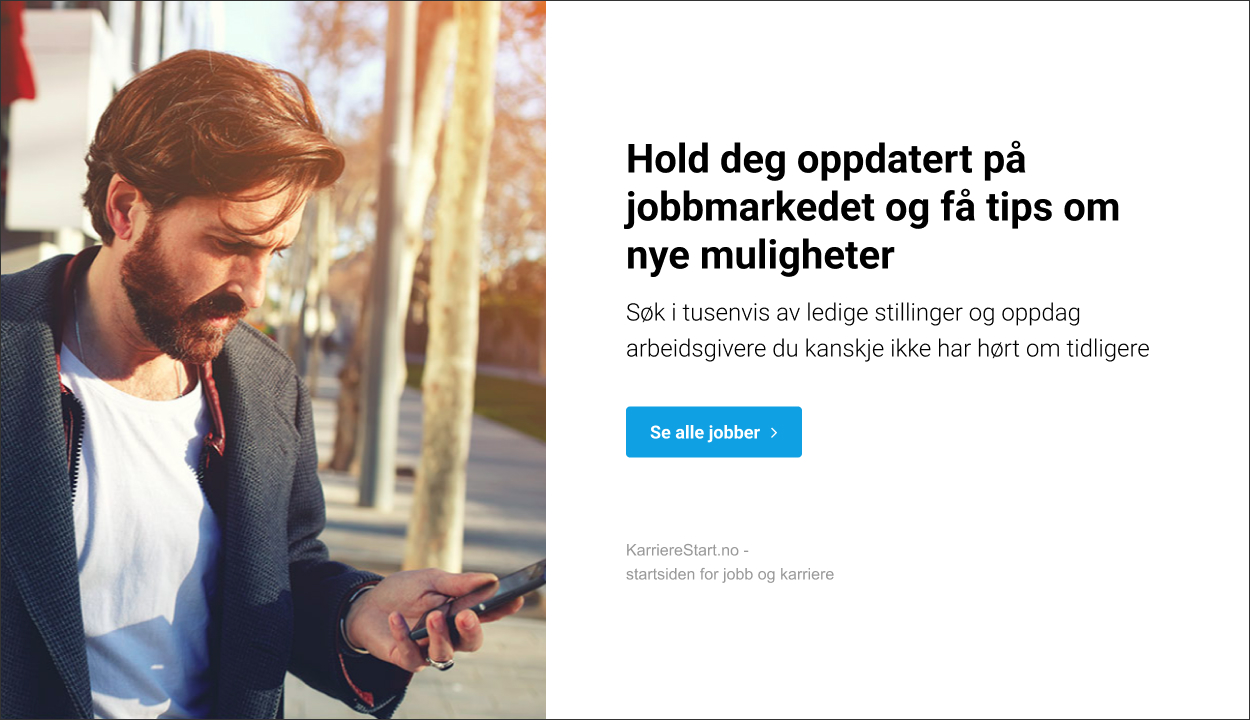(Digitalt bilag - Microsoft):
Som student bruker man mye tid foran PC-en, og potensielt kan man spare svært mye tid hvis man vet å bruke fordelene med Window 7. Det finnes en rekke smarte triks som hjelper deg å navigere og bruke PC-en på en mer effektiv og praktisk måte.
Gjør PC-en din mer personlig
De fleste PC-er ser ganske like ut, og når til og med bakgrunnsbildet på skrivebordet er lik til sidemannen, kan det føles noe stusselig. Det finnes flere måter å personliggjøre PC-en på, slik at den ser mer spennende ut og viser hvem du er. Høyreklikk på PC-ens skrivebord/startside og deretter på «Personliggjør». Her kan du velge flere alternativer for bakgrunnsbilde, farger og skjermsparere. Kanskje du kan legge inn den viktige modellen du skal pugge, så minnes du om den oftere enn du slår opp i læreboka.
Praktisk oppgavelinje
|
Når man skriver oppgaver, håndterer man ofte flere programmer og vinduer samtidig. Da er det unødvendig tungvint å måtte legge ned alle vinduer for å kunne klikke på skrivebordsikonet når man skal åpne et nytt program. Det enkleste er å feste programmene man bruker mest på oppgavelinjen nederst på skjermbildet. Du kan selv tilpasse oppgavelinjen ved å feste programmer til denne. Finn det aktuelle programmet (f.eks. OneNote) i menyen, høyreklikk og velg «fest til oppgavelinjen». Når du har festet programmet kan du også høyreklikke på ikonet for å gå direkte til de siste brukte filene. Ved å dra musen over åpne programmer på oppgavelinjen, kan du kikke på innhold eller styre start-/stoppfunksjoner i musikk og videoavspillere. Dersom du bruker nettleseren Internet Explorer 9, kan du også feste dine favorittnettsteder til oppgavelinjen.
Effektiv navigering mellom vinduene
Når man skriver oppgaver, sjonglerer man gjerne mellom skriveprogram og for eksempel en nettside. Da er det upraktisk å hele tiden måtte maksimere og minimere vinduene. Det er enklere å jobbe med to åpne vinduer side-om-side, noe som sparer både tid og frustrasjon. Hold inne WIN på tastaturet og trykk venstre eller høyre piltast. Vinduet du har åpnet vil da fylle den ene siden av skjermen i piltastenes retning. Gjør det samme med neste vindu du vil jobbe med, og trykk den andre retningen med piltastene.
Ta bilde av skjermbildet
Du kan ta bilder av hele eller deler av skjermbildet ditt. Søk etter Utklippsverktøy/Snipping tool i startmenyen, klikk på ikonet og marker deretter området du ønsker å ta bilde av. Bildet kan du lagre, kopiere og lime direkte inn i for eksempel en OneNote-bok eller sendes via e-post.
Effektivt gruppearbeid med Hjemmegrupper
Dersom flere ønsker tilgang til de samme filene fra forskjellige PC-er, er «Hjemmegrupper» en god løsning. Dette kan være en smart løsning for eksempel i forbindelse med gruppeoppgaver eller andre fellesprosjekter på skolen. Med «Hjemmegrupper» kan man koble sammen to eller flere PC-er som kjører Windows 7 på hjemmenettverket, slik at man kan dele blant annet dokumenter, bilder, notater og skrivere, samt underholdning som musikk og filmer.
God oversikt over åpne vinduer
Hvis du har flere åpne vinduer, kan du lett se hvilke programmer du har åpne og bytte mellom dem i 2D eller 3D. Hold bare inne «Alt » eller WIN og bla med «Tab».
Røntgen-visning
Den lille ruten nederst helt til høyre i skjermbildet ditt hjelper deg til å komme raskt til skrivebordet på PC-en. Ved å føre musen over firkanten, får du en slags «røntgen-visning» av skjermen slik at du kan se det som ligger på skrivebordet. Ved å klikke på firkanten kommer du tilbake til skrivebordet og alle åpne programmer minimeres automatisk. Dette er veldig enkelt tidsbesparende når man arbeider med flere åpne vinduer.
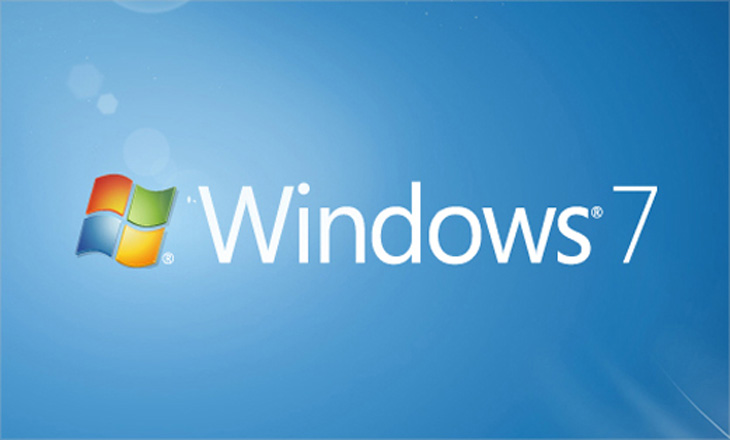


 Gjør PC-en din mer personlig
Gjør PC-en din mer personlig